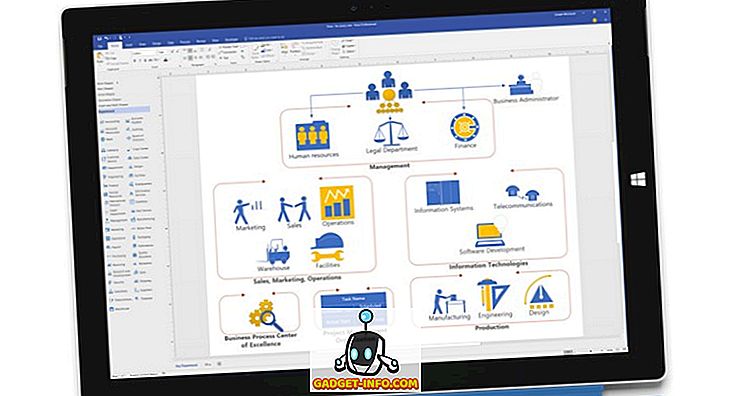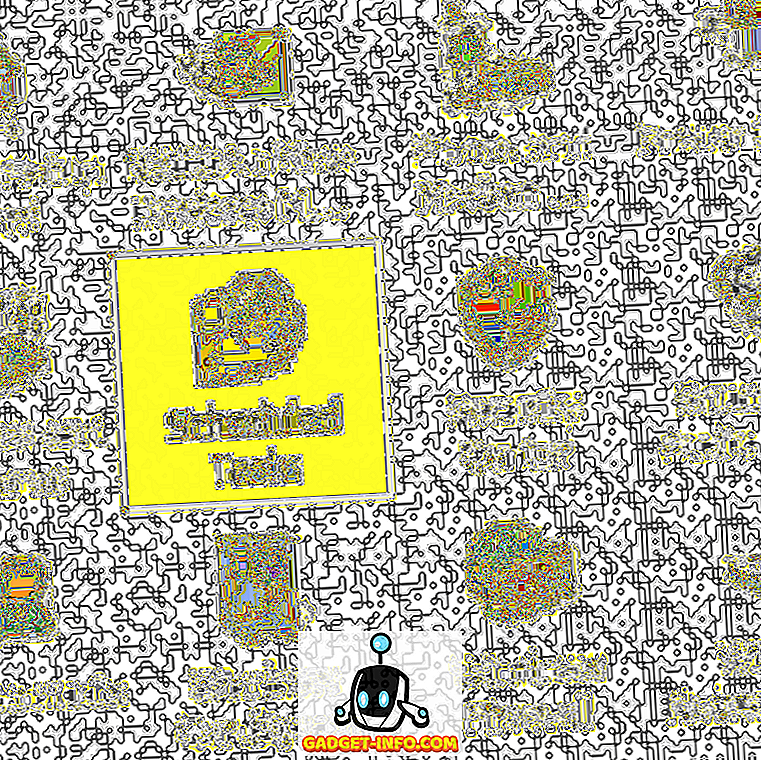Hvis du eier en Facebook-side som har fått mye trekkraft, vet du at det er ganske vanskelig å svare på meldinger omgående. I tillegg fremhever Facebook nå svaretid og svarfrekvens for sider, så hvis du ofte er forsinket i å svare på meldinger, eller du noen ganger glemmer å svare, kan dårlig svarstid og rente påvirke din tilstedeværelse på det sosiale nettverket. Heldigvis har det sosiale media-nettverket introdusert en kul ny funksjon for Sider kalt "Response Assistants", som automatisk svarer på meldingene på siden.

Det gode er at du kan sette opp responsassistenter for å bedre imøtekomme til de som følger din side. Så, uten videre, her er hvordan du setter opp responsassistenter på Facebook-sider:
1. For å starte oppsettet må du besøke Facebook-siden din og gå til " Meldinger " -delen, der du vil legge merke til en melding nederst, og si " Sett opp svarassistent ". Klikk på ikonet under meldingen.

2. Når du klikker på den, åpnes en ny dialogboks som viser deg en forhåndsvisning om Response Assistant. Som forhåndsvisning antyder, lar funksjonen deg opprette en meldingshilsen, sette opp øyeblikkelige svar og opprette forhåndsdefinerte vekkemeldinger. Klikk på " Set up Response Assistant " for å gå videre.

Merk : Her kan du også sette opp en "Messenger-kode", som er en kode som folk kan skanne for å begynne å sende meldinger til deg.
3. "Meldingsinnstillinger" åpnes, der du vil se alternativer til to seksjoner: "Generelle innstillinger" og " Response Assistant ". Klikk på " Jump to Section " ved siden av Response Assistant for å starte fiddling med sine alternativer.

4. Her vil du finne for å endre responstid og muligheten til å slå på vekk meldinger, øyeblikkelig svar og budbretthilsener . Det viser også en forhåndsvisning av meldingen som skal sendes. Du kan tilpasse meldingene ved å trykke på " Endre " -knappen.

5. Når du trykker på endringsknappen, kan du redigere forhåndsinnstilte meldinger, og du kan til og med legge til et personlig preg ved hjelp av alternativet Legg til tilpasning. Alternativet lar deg adressere personen som har meldt deg etter fornavn eller etternavn. Du kan også legge til din nettadresse, telefonnummer eller adresse for å gi dine følgere mer informasjon. Når du er ferdig, kan du bare trykke på " Lagre " -knappen.

Endre svarassistent språk
Selv om Facebook lar deg legge inn en oppdatering på flere språk for å imøtekomme etterfølgere fra forskjellige regioner, er det ikke mulig å sette opp responsassistent for flere språk . På en gang kan du bare ha et enkelt språkrespons. Men hvis du vil konvertere et svar til et annet språk, kan du bare endre Facebooks språk ved å velge et av språkene fra listen tilgjengelig via pluss-knappen ved siden av ditt nåværende språk.
Når du har endret språket, er sjansene, svarene i Response Assistant vil også bli konvertert til språket du nettopp har valgt. Vi prøvde denne metoden, og det virket bare for oss en gang, så du kan prøve det og se om det virker for deg.

En annen måte å endre språket i Response Assistant på er å kopiere svarene og hilsenmeldingen og overskriften til Google Translate. Her oversetter du dem til språket du vil ha, og når du er ferdig, kan du bare kopiere den konverterte teksten og skrive dem som svar i Response Assistant. Dette er ikke den beste måten, vurderer Oversett kan være ujevn til tider, men det er den eneste måten, for nå.
Sett opp svarassistent for å administrere meldingene dine på Facebook-siden automatisk
Vel, det er det, å sette opp Response Assistant er ganske enkelt og breezy, ikke sant? Når du er ferdig, vil alle som sender melding, se en hilsen, hvis du har satt opp det, og alle som har meldt deg, vil få en melding eller et øyeblikkelig svar, avhengig av oppsettet ditt. Dette er absolutt en flott funksjon, da det gjør Facebook Pages mye mer tilgjengelig. Så prøv det på Facebook-siden din og la oss få vite hva du synes.